Kuidas Facebookis küsitlust luua?

Kui otsite, kuidas luua Facebookis küsitlust, et saada inimeste arvamust, siis meilt leiate kõik lahendused alates sündmustest, messengerist kuni looni; saate Facebookis küsitluse luua.
QR-koodid on kogunud populaarsust, kuna need on sammu võrra ees vöötkoodidest, mida kasutati ainult supermarketites ja muudes kauplustes. Samuti võivad QR-koodid avaldada rohkem teavet kui vöötkood ja neid saab isegi kasutada veebilehtede jagamiseks teistega. QR-koodi skannimine võib teie Android-nutitelefonis avada teatud veebisaidi. Neid pilte nimetatakse URL-i QR-koodiks ja neid saab hõlpsasti luua Chrome'i brauseris, muutes Chrome'i lippudega seotud seadeid.
Sammud URL-i QR-koodi genereerimiseks Google Chrome'i brauseris Chrome'i lippude abil?
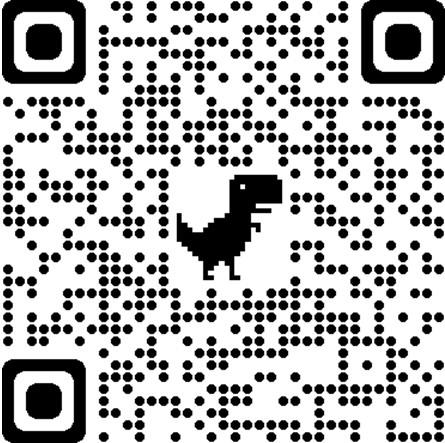
Google Chrome brauser koosneb palju funktsioone, millest mõned ei ole teada, et paljud. Üks neist on võimalus luua veebilehe jaoks QR-koode. See funktsioon pole aga kõigile Chrome'i kasutajatele saadaval ja see tuleb aktiveerida Chrome'i lipu seadete muutmisega. Veebilehtede QR-koodi loomiseks järgige alltoodud samme.
1. samm : käivitage Google Chrome'i brauser ja avage uus vahekaart.
2. samm : tippige ülemisele aadressiribale chrome://flags ja vajutage klaviatuuril sisestusklahvi .
3. samm : tippige QR-kood ülaosas, otse aadressiriba all olevasse otsingukasti.
4. samm : näete automaatselt vastavaid tulemusi otsingukasti all. Otsige üles valik Luba jagamisleht QR-koodi kaudu ja klõpsake selle kõrval olevat kasti, et valida rippmenüüst Lubatud .
5. samm : sulgege see vahekaart ja avage mis tahes teie valitud veebisait. Seejärel näete aadressiriba paremal küljel QR-koodi generaatorit.
6. samm : klõpsake aadressiribal ja klõpsake ikoonil, mis sarnaneb nelja väikese kastiga, mis on ümbritsetud täisnurksete sulgudega. Kui hõljutate hiirekursorit selle kohal, näete märguannet, mis teavitab kasutajaid QR-koodi loomisest sellele lehele .
7. samm : klõpsake ülaltoodud sammu ikoonil ja see kuvab veebilehe QR-koodi, mille saate alla laadida, klõpsates nuppu Laadi alla .
Kui olete QR-koodi alla laadinud, laaditakse see alla PNG-pildifailina, mida jagatakse teistega, nagu iga teine pildifail. Igaüks saab skannida pilti, kui see teie telefonis avatakse, et avada veebileht mõne sekundi jooksul, ilma et peaks kogu URL-i sisestama.
Lugege ka: Kuidas luua oma ettevõtte jaoks Google Mapsi QR-koodi
Kuidas luua URL-i QR-kood Google Chrome'i brauseris, kasutades oma Android-telefonis Chrome'i lippe?
Android-seadmetes URL-i QR-koodi genereerimise sammud on mõne muudatusega peaaegu sarnased. Siin on sammud.
1. samm : avage oma Android-nutitelefonis Chrome'i brauser ja tippige uuele vahelehele chrome://flags.
2. samm: tippige otsingukasti QR-kood ja valige selle läheduses olevate rippmenüü valikute hulgast Luba.
3. samm : kui olete QR-koodi lubanud, peate Chrome'i brauseri taaskäivitamiseks puudutama paremas alanurgas nuppu Taaskäivita. (Ärge muretsege, te ei kaota ühtegi avatud vahekaarti.)
4. samm : avage mis tahes URL, mida soovite jagada, ja puudutage aadressiribal, et kuvada ikooni Jagamine.
5. samm : puudutage ikooni Jaga ja valige kuvatavatest jagamisvalikutest QR-kood ja näete oma Androidi ekraanil QR-koodi pilti.
6. samm : saate lubada kõigil skannida seda QR-koodi oma seadmest, et avada oma seadmes sama veebileht.
Märkus. See valik võimaldab teil skannida ka mis tahes QR-koodi, puudutades ülaloleval ekraanil valikut Skanni.
Lugege ka: Looge oma sotsiaalmeedia profiilide jaoks prinditavaid QR-koode
Lõplik sõna selle kohta, kuidas luua URL-i QR-kood Google Chrome'i brauseris Chrome'i lippude abil?
Chrome'i QR-koodi generaator on kasulik funktsioon, mis on kõigile Chrome'i kasutajatele tasuta saadaval. See on varjatud ilmselt seetõttu, et kuigi QR-koodid on suurepärane tehnoloogia, pole nad veel tõeliselt populaarsed olnud. QR-koodide tegelik potentsiaal tuleb veel täielikult ära kasutada ja just siis asetatakse QR-koodi generaatorid Chrome'i brauseri ette väikese värskendusega.
Jälgi meid sotsiaalmeedias – Facebookis , Twitteris , LinkedInis ja YouTube’is . Kui teil on küsimusi või ettepanekuid, andke meile teada allpool olevas kommentaaride jaotises. Soovime teiega lahenduse leidmiseks tagasi pöörduda. Postitame regulaarselt näpunäiteid ja nippe ning vastuseid levinud tehnoloogiaga seotud probleemidele.
Soovitatav lugemine:
2021. aasta 5 parimat QR-koodi generaatorit Macile
Kuidas skannida QR-koodi oma iPadi ja iPhone'iga?
10 parimat tasuta vöötkoodiskanneri rakendust Androidi jaoks | QR-koodi lugejad
Kui otsite, kuidas luua Facebookis küsitlust, et saada inimeste arvamust, siis meilt leiate kõik lahendused alates sündmustest, messengerist kuni looni; saate Facebookis küsitluse luua.
Kas soovite aegunud pääsmeid kustutada ja Apple Walleti korda teha? Järgige selles artiklis, kuidas Apple Walletist üksusi eemaldada.
Olenemata sellest, kas olete täiskasvanud või noor, võite proovida neid värvimisrakendusi, et vallandada oma loovus ja rahustada meelt.
See õpetus näitab, kuidas lahendada probleem, kuna Apple iPhone'i või iPadi seade kuvab vales asukohas.
Vaadake, kuidas saate režiimi Mitte segada iPadis lubada ja hallata, et saaksite keskenduda sellele, mida tuleb teha. Siin on juhised, mida järgida.
Vaadake erinevaid viise, kuidas saate oma iPadi klaviatuuri suuremaks muuta ilma kolmanda osapoole rakenduseta. Vaadake ka, kuidas klaviatuur rakendusega muutub.
Kas seisate silmitsi sellega, et iTunes ei tuvasta oma Windows 11 arvutis iPhone'i või iPadi viga? Proovige neid tõestatud meetodeid probleemi koheseks lahendamiseks!
Kas tunnete, et teie iPad ei anna tööd kiiresti? Kas te ei saa uusimale iPadOS-ile üle minna? Siit leiate märgid, mis näitavad, et peate iPadi uuendama!
Kas otsite juhiseid, kuidas Excelis automaatset salvestamist sisse lülitada? Lugege seda juhendit automaatse salvestamise sisselülitamise kohta Excelis Macis, Windows 11-s ja iPadis.
Vaadake, kuidas saate Microsoft Edge'i paroole kontrolli all hoida ja takistada brauserit tulevasi paroole salvestamast.







